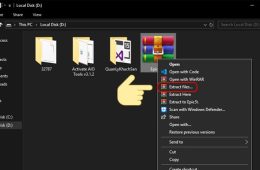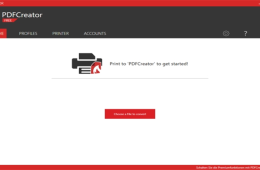Tạo Shortcut trong Windows là một cách tiện lợi và nhanh chóng để truy cập vào các ứng dụng và thư mục mà bạn thường xuyên sử dụng mà không cần phải tìm kiếm từng lần. Dưới đây là một số lợi ích và cách tạo Shortcut đơn giản mà bạn có thể áp dụng ngay trên máy tính của mình.
I. Shortcut là gì? Lợi ích khi sử dụng:
- Shortcut là một “đường tắt” giúp truy cập nhanh vào các ứng dụng và thư mục trên máy tính.
- Lợi ích khi sử dụng:
- Tiết kiệm thời gian: Không cần phải tìm kiếm từng ứng dụng hoặc thư mục mỗi khi cần sử dụng.
- Thuận tiện: Shortcut thường được đặt ngay trên màn hình chính, dễ dàng nhận biết và sử dụng.
- Giảm bớt thao tác: Giúp bạn truy cập vào các địa điểm quan trọng chỉ bằng một cú nhấp chuột.
II. 3 cách tạo Shortcut:
-
Tạo bằng Send to:
- Tìm đến file hoặc thư mục cần tạo Shortcut.
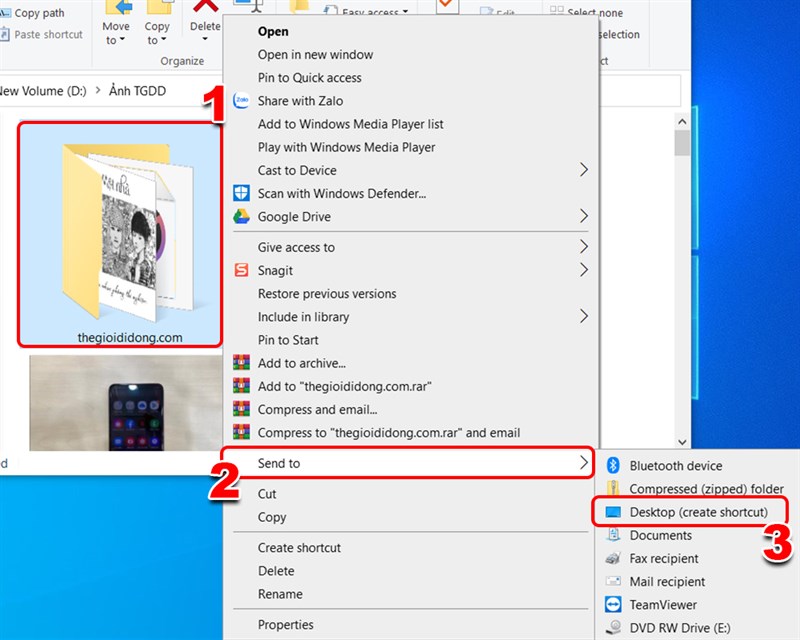
- Chuột phải và chọn Send to > Desktop (Create shortcut).
- Shortcut sẽ được tạo và hiển thị trên màn hình máy tính.
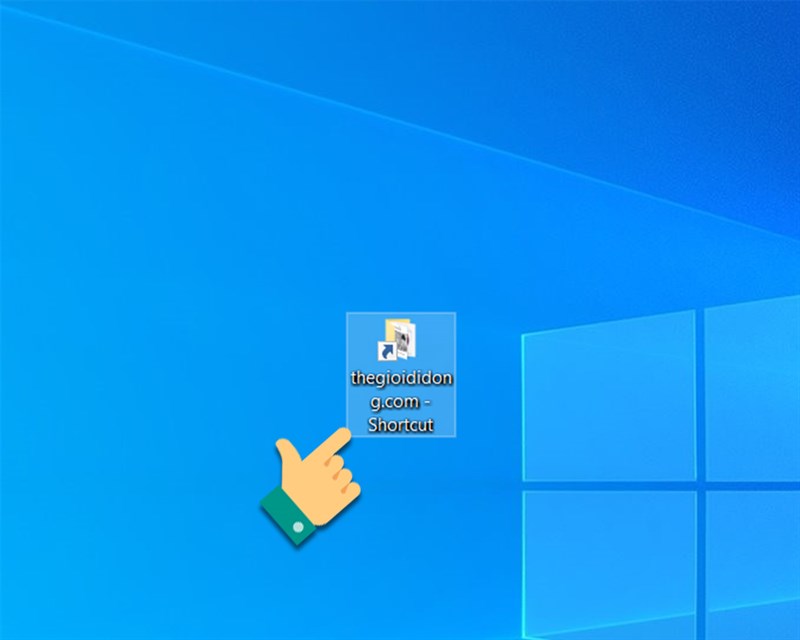
- Tìm đến file hoặc thư mục cần tạo Shortcut.
-
Tạo bằng cách di chuột:
- Tìm đến file hoặc thư mục cần tạo Shortcut.
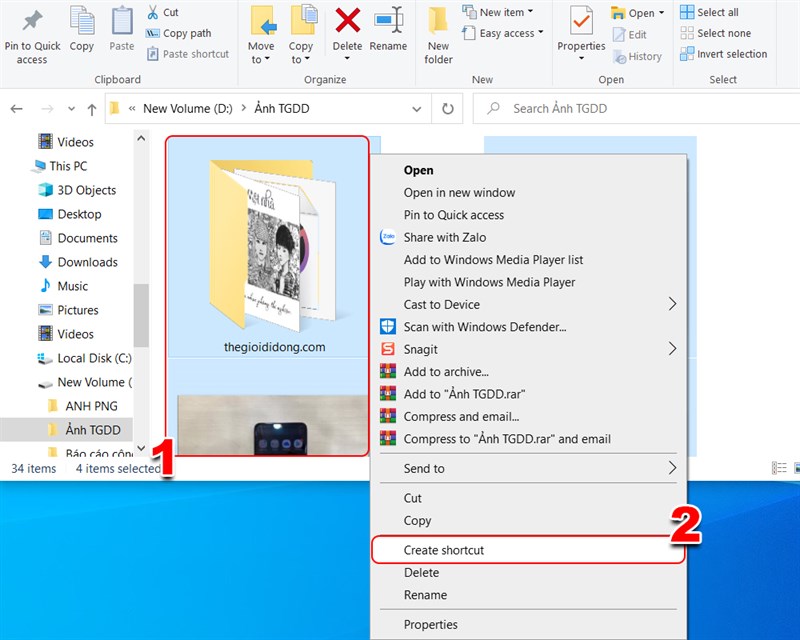
- Nhấn và giữ chuột phải, kéo đi một đoạn, sau đó chọn Create shortcuts.
- Shortcut sẽ được tạo và bạn có thể di chuyển nó ra ngoài màn hình chính để tiện truy cập.
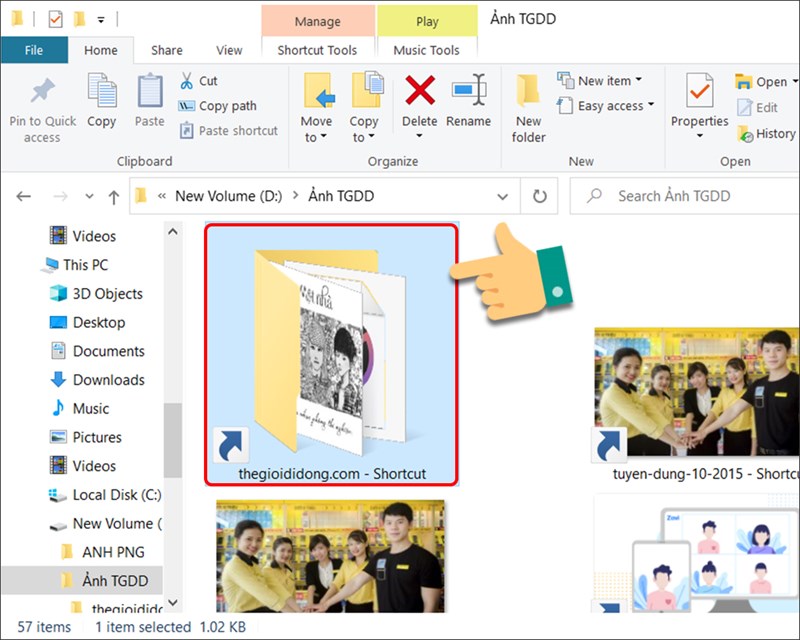
- Tìm đến file hoặc thư mục cần tạo Shortcut.
-
Sử dụng đường dẫn tạo Shortcut:
- Chuột phải vào một folder bất kỳ và chọn New > Shortcut.
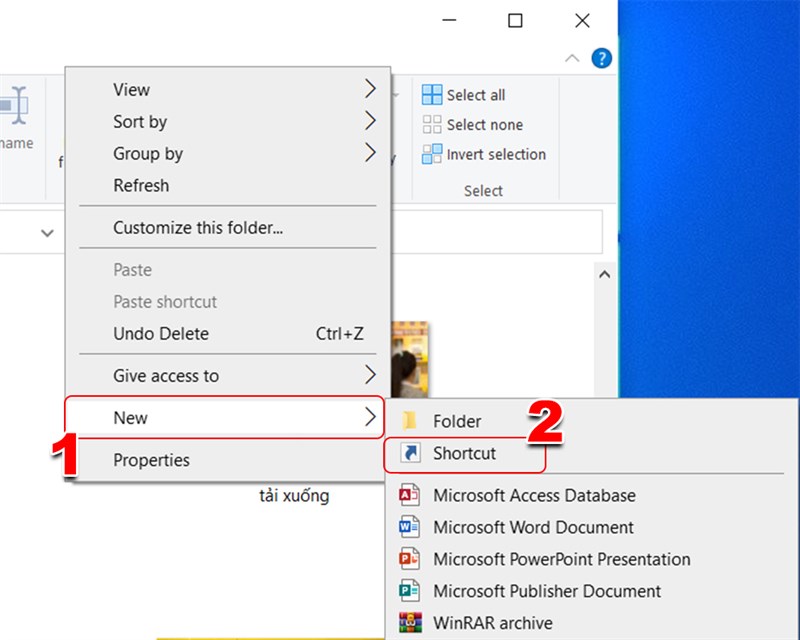
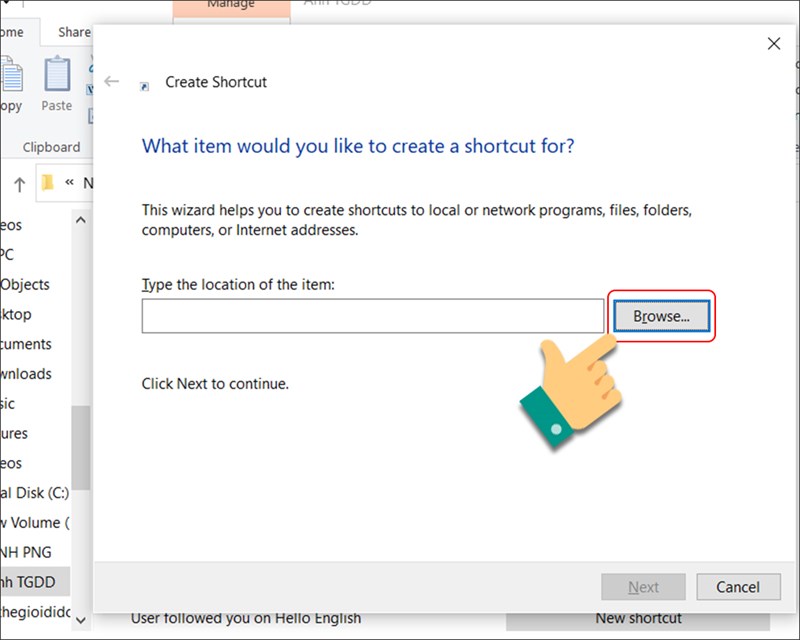
- Chọn Browse và điều hướng đến file hoặc folder muốn tạo Shortcut.
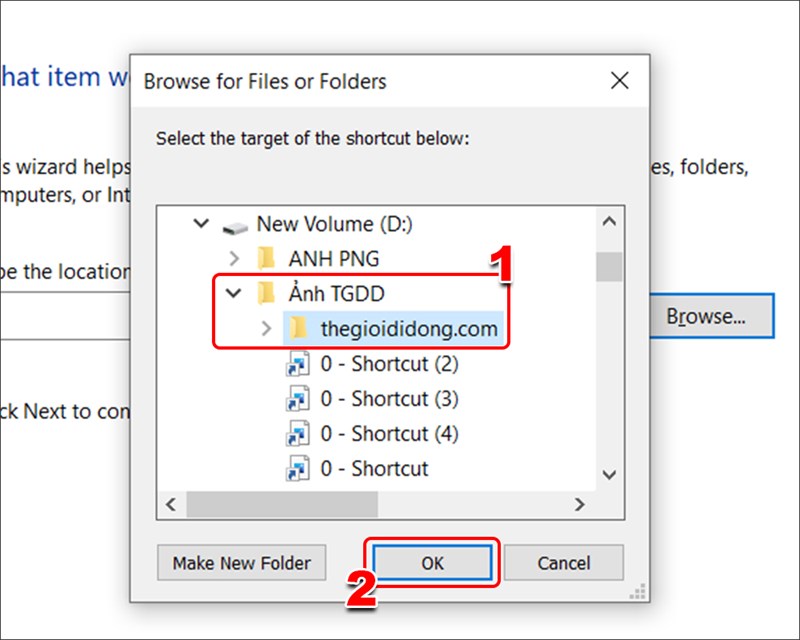
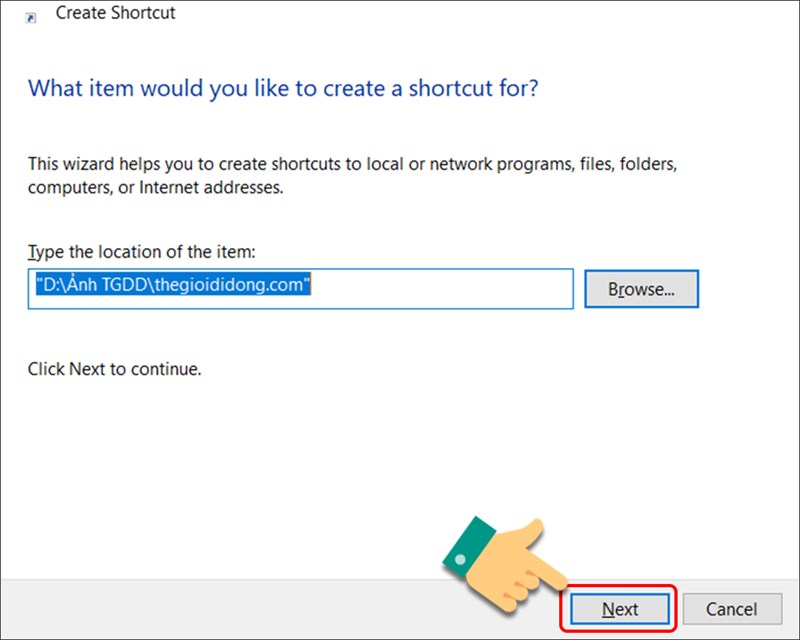
- Đặt tên cho Shortcut và nhấn Finish.
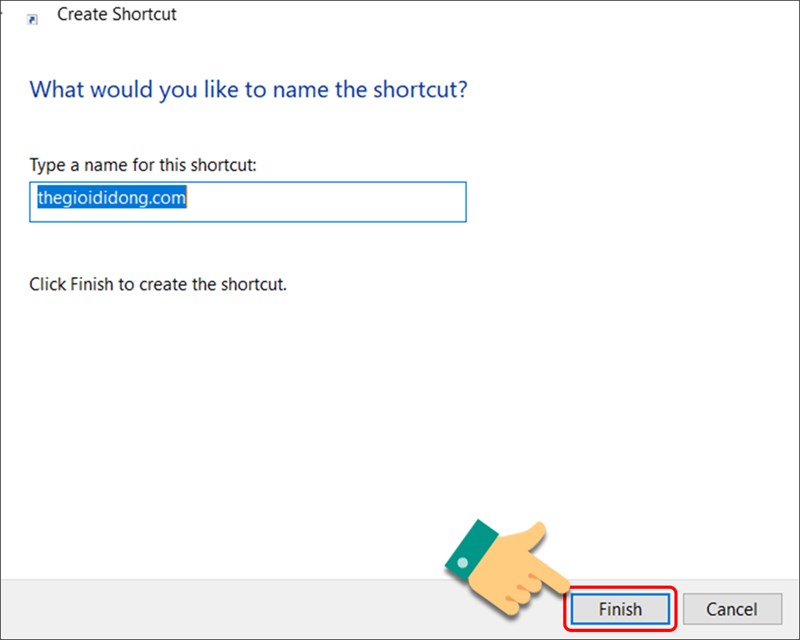
3 cách tạo Shortcut trong Windows đơn giản
- Chuột phải vào một folder bất kỳ và chọn New > Shortcut.
Hy vọng qua bài viết này, bạn đã hiểu và có thể tạo các Shortcut trong Windows một cách dễ dàng và nhanh chóng. Nếu có bất kỳ thắc mắc nào, đừng ngần ngại để lại bình luận để nhận được sự hỗ trợ từ chúng tôi. Chúc bạn thành công!